Шта су Спарклинес у програму Екцел?
Спарклинес у Екцелу су попут графикона у самој ћелији, они су малени визуелни прикази који приказују тренд података да ли се повећавају или смањују, да бисмо уметнули варницу морамо одабрати ћелију у којој желимо варницу и на картици за уметање у одељак линија кликните на варнице, након тога можемо одабрати било који од стилова варница.
Спарклинес су најкориснији када је за приказ података потребно више графикона. То је зато што ће графикон заузети већи део прорачунске табеле, а тај простор можемо уштедети помоћу Спарклинес-а у Екцелу.
Претпоставимо да ако имамо податке о добити и губитку за прве две четвртине од 10 продаваца и желимо да визуализујемо тренд добити или губитка који они остварују у две четвртине, онда то не можемо учинити уз помоћ појединачних традиционалних карата. То је могуће само ако су Спарклинес уметнути за сваког продавца.
Како створити искричаве линије у програму Екцел?
Пример # 1 - Коришћење линије у Спарклине-у
Корак 1:

Стварајући Спарклине, мислили смо да морамо да убацимо нешто у екцел, а кад год нешто треба да убацимо или додамо, такође морамо да идемо на картицу „Инсерт“ у екцелу.
Дакле, прво морамо да пређемо на картицу „Убаци“.
На врпци идите на опцију „ИНСЕРТ“ и одаберите линијски графикон из опција Спарклине.

Корак 2: Из прозора унесите или одаберите „Опсег података“ који садржи податке.

Корак 3: Унесите локацију ћелије у којој треба да се креира Спарклине, то се обично не тражи у случају креирања графикона јер је графикон објекат, али Спарклине није објекат и треба локацију за уметање у екцел.

Корак 4: Након локације одакле подаци морају бити изабрани и локације ћелије у коју треба убацити Спарклине, добићемо доњу Спарклине.
Пошто смо одабрали методу „линија“ за стварање Спарклине-а, Спарклине ће бити врло идентичан „Лине цхарту“.

Пример # 2 - Коришћење колоне
Корак 1: Пошто овог пута стварамо колону у Спарклине-у, треба да изаберемо колону уместо линије из доступних опција.

Корак 2. и 3. корак биће исти као у случају „Коришћење линије у Спарклине-у“.
Корак 4: Ступац Спарклине ће изгледати као доле.

Пример # 3 - Коришћење победе / пораза

Корак 1: Изаберите Победа / Губитак из доступних Спарклине опција.

Корак 2. и 3. корак биће исти као што је претходно објашњено.
Корак 4: Спарклине за победу и пораз изгледаће као у наставку.

Пример # 4 - Ако у случају имамо празне ћелије или ћелије нулте вредности у подацима
Ако у подацима имамо празне ћелије, тада ће Спарклинес бити сломљени и изгледаће одвојено као доле.

Да бисмо исправили ову врсту ситуације, морамо да променимо начин на који Спарклине третира празну ћелију.
Корак 1: Изаберите Спарклине и идите на опцију Инсерт. Из Дизајна, опција бира опцију „Уреди податке“.

Корак 2: У опцији Уреди податке одаберите опцију „Скривене и празне ћелије“.

Корак 3: Из доступних опција можемо одабрати начин на који се празнине третирају.

Корак 4: Испод је описано како ће се свака од опција третирати празнине.
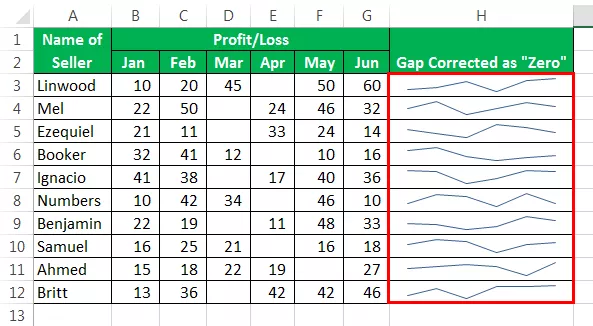

Ако подаци имају празнину, они праве испрекидане Спарклине линије, следите исте кораке из Методе (1,2 и 3). Испод су примери сломљених искричавих линија.

Да бисте направили „маркере“ у Спарклинес-у, идите на картицу Десигн (Дизајн) и кликните на опцију „Маркерс“ (Маркери) након уметања варница.

Тада је Ваш Маркер додао да би Спарклинес изгледао овако.

Да бисте приказали ос у Спарклинес-у, идите на картицу Дизајн и кликните на „Ос“, а затим кликните на Покажи ос.

Акис је додао да би Спарклинес изгледао као што је дато у наставку.

Објашњење
Када нам је потребна само визуелизација уместо пуних карактеристика традиционалних карата, тада би требало да користимо Спарклинес уместо графикона, јер спарклине такође има много карактеристика које су довољне за визуализацију података.
Спарклинес ради исто као и графикон, али једина разлика је у томе што су Спарклинес уметнути у ћелију, а графикон је увек изван ћелије и представља објекат који треба да се истакне. Почетак рада са Спарклине-ом је једноставан јер за то треба само одабрати податке, а затим убацити Спарклине са траке. Када креирамо Спарклине, тада имамо много опција о томе како Спарклинес треба да буду представљени, па стога можемо одабрати да користимо линију, колоне или методе губитка. Ако користимо линију Спарклине, тада ће графикон који добијемо бити идентичнији линијском графикону, ау случају Спарклине графикона ступаца то ће одговарати традиционалном графикону колона у Екцелу.
Ово треба имати на уму да се колона и линијски графикон могу користити у случају да имамо податке, а промену величине тих података морамо приказати путем Спарклине-а. Не можемо да користимо тип победе / губитка ако желимо да прикажемо величину промене података јер ова врста графикона ради само на методи „Тачно“ или „Нетачно“ и није у стању да прикаже промену величине података.
Ствари које треба запамтити
- Искричаве линије нису објекат. Они се убацују у ћелију, а не на подручје радног листа, као што се то ради у случају графикона који су уметнути као објекат и на радни лист.
- Чак и ако је Спарклине створен у ћелији, још увек можемо да укуцамо ту ћелију.
- Спарклине треба избрисати из менија и не може се избрисати кликом на дугме „Делете“.
- Висина и ширина варнице зависе од висине и ширине ћелије у коју је уметнута. То значи да ће се изглед Спарклине-а променити ако се промене ширина и висина ћелије.
- Не би требало да користимо методу „Победа / пораз“ Спарклине-а ако треба да покажемо величину промене. То је зато што они само представљају „истиниту“ и „лажну“ ситуацију.









